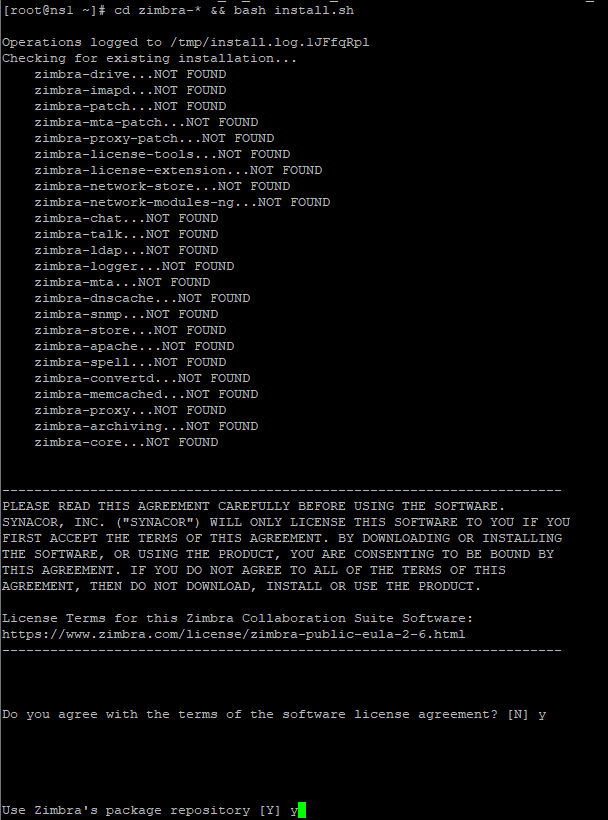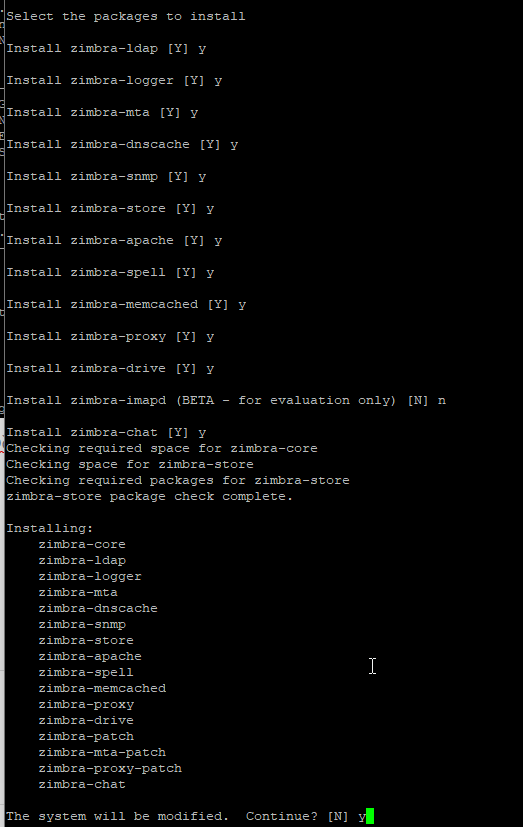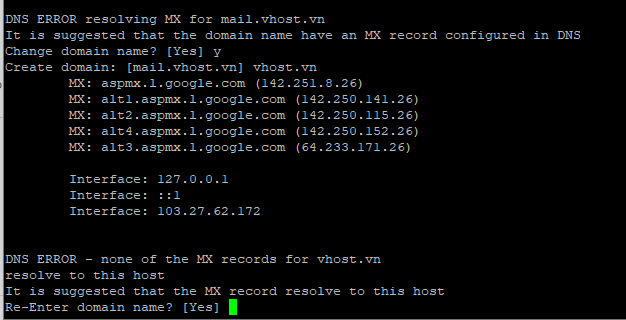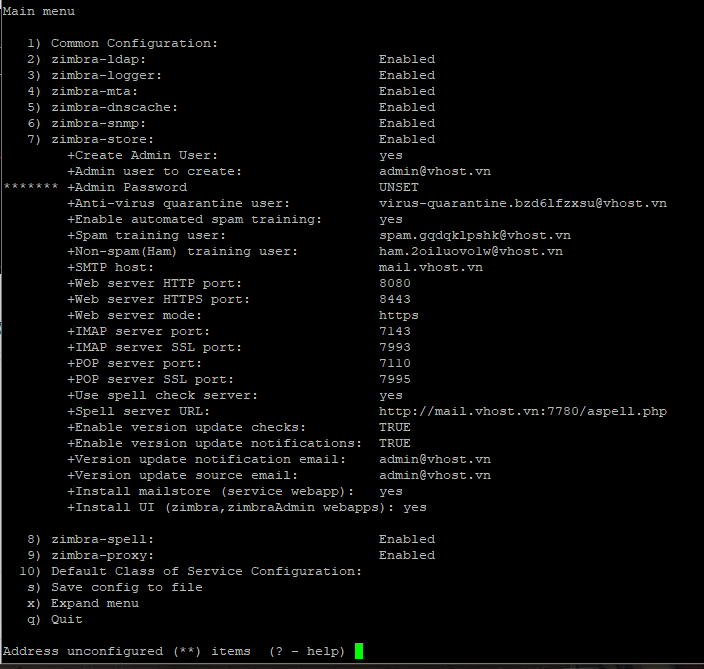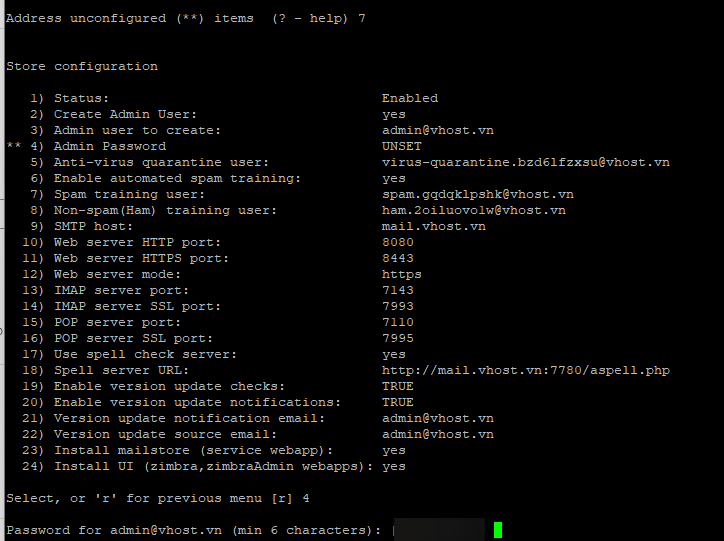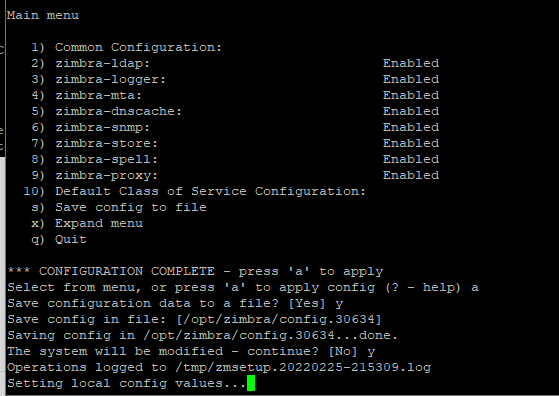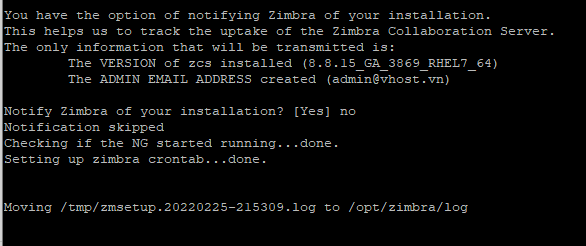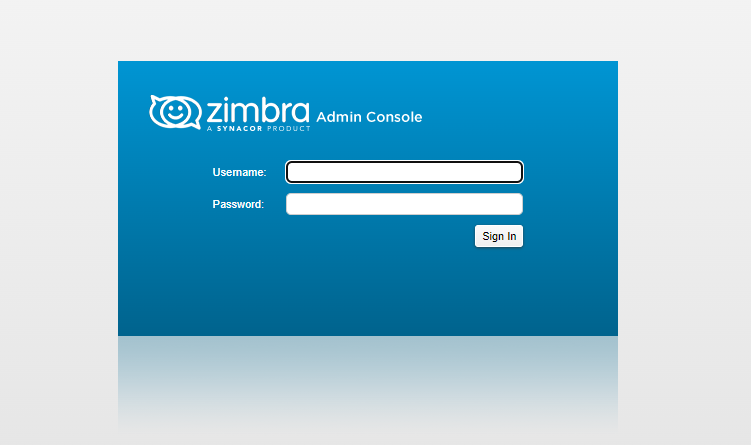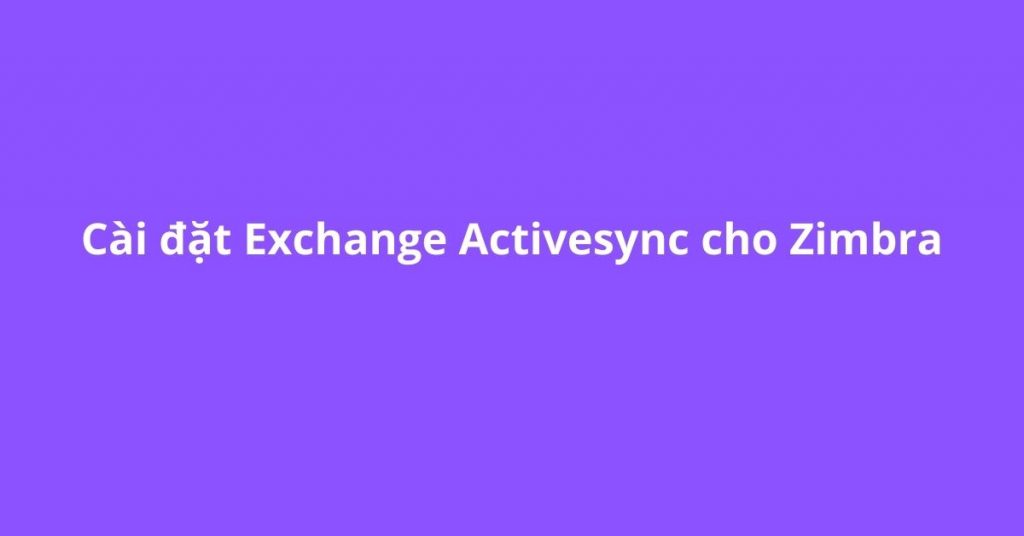Nội Dung
Zimbra là gì ?
Zimbra là 1 phần mềm xây dựng email server với đầy đủ các tính năng. Hiện Zimbra đang được cung cấp dưới 2 hình thức: bản thương mại và opensource
Ở trong bài viết này vHost sẽ hướng dẫn các bạn cài đặt Zimbra phiên bản opensource trên CentOS 7
Có nên sử dụng CentOS để xây dựng các hệ thống quan trọng tại thời điểm hiện tại ?
Hiện CentOS đã ngưng hỗ trợ phát triển từ ngày 31/12/2021. Các bản vá và bảo mật cho CentOS 7 sẽ được phát hành cho tới ngày 30/06/2024. Sau ngày 30/06/2024 bạn cần phải nghĩ tới việc các hệ thống qua trọng như email server qua các OS còn được hỗ trợ bản vá bảo mật thay vì một OS đã EOL. Có thể bạn cần cân nhắc tới việc chuyển qua sử dụng các hệ điều hành khác thay vì CentOS tại thời điểm hiện tại.
Cấu hình đề nghị cho Zimbra
Để cho Zimbra có thể hoạt động ổn định bạn cần 1 cấu hình tối thiểu dưới đây:
- CPU: 8 core CPU
- Memory: 16GB tối thiểu
- Storage: tối thiểu 20GB cho hệ thống và dung lượng ổ cứng tùy thuộc theo nhu cầu lưu trữ mail của bạn.
Chuẩn bị môi trường cho việc cài đặt Zimbra
Cài đặt screen
yum install screen -yCài đặt hostname
hostnamectl set-hostname mail.vhost.vnCấu hình lại files hosts
echo 103.143.208.217 mail.vhost.vn mail > /etc/hostsCài đặt Extra Packages for Enterprise Linux
yum install epel-release -y
Gỡ bỏ postfix mặc định của CentOS 7.
Do Zimbra cũng sử dụng postfix vì vậy bạn nên disabled hoặc gỡ bỏ postfix mặc định của CentOS để tránh gặp lỗi sau này.
yum remove postfix -y
Cài đặt 1 số software khác hỗ trợ cho quá trình cài đặt.
yum install wget unzip -yCập nhật lại timzone của hệ thống.
timedatectl set-timezone Asia/Ho_Chi_MinhCấu hình lại nameserver của hệ thống để phân giải tên miền.
echo "nameserver 8.8.8.8" >> /etc/resolv.confUpdate lại hệ thống để đảm bảo máy chủ của bạn được cập nhật các bản vá mới nhất
yum update -yCài đặt Zimbra trên CentOS 7.
Download Zimbra 8.8.15 opensource
wget https://files.zimbra.com/downloads/8.8.15_GA/zcs-8.8.15_GA_3869.RHEL7_64.20190918004220.tgzGiải nén và di chuyển vào thư mục cài đặt
tar -vxzf zcs-8.8.15_GA_3869.RHEL7_64.20190918004220.tgz
mv zcs-8.8.15_GA_3869.RHEL7_64.20190918004220 zimbra-8.8.15_GA
cd zimbra-8.8.15_GATiến hành cài đặt
./install.shTại bước này các bạn chọn các package phù hợp với nhu cầu sử dụng của bạn sau đó chọn y để hệ thống cài đặt.
Tại bước này các bạn chọn y và nhập tên domain của mình vào.
Tại bước hình cài đặt các options có dấu ***** là các options còn thiếu cần cấu hình
Chọn 7 sau đó chọn 4 để nhập thông tin passsword admin
Xem lại các cấu hình cài đặt và thực hiện các bước cuối cùng.
- Chọn a để chấp nhập cấu hình
- Chọn y để lưu files config
- Chọn y để xác nhận thay đổi cấu hình hệ thống
Sau khi việc cài đặt hoàn tất bạn có thể login thông qua http://mail.domain.tld:7071 kèm thông tin user admin và password bạn đã set từ trước.
Đến đây việc cài đặt của bạn đã hoàn tất. Chúc bạn có những phút giây tuyệt vời cùng với Zimbra.